2019最新人教版信息技术第二册第2课《画简单的图画》教案
小学信息技术二学习“画图”新本领教案

小学信息技术二学习“画图”新本领教案画图是小学信息技术课程中的重要内容之一,它能够培养学生的观察力、思维能力和创造力。
为了开展有效的画图教学,我们制定了以下教案。
一、教学目标通过本课的学习,学生应能够:1.了解绘图工具的基本使用方法;2.掌握在电脑上绘制简单图形的技巧;3.具备绘制简单图形的能力;4.培养观察力、思维能力和创造力。
二、教学准备1.计算机及绘图软件;2.教学课件;3.纸张和铅笔。
三、教学过程1.导入通过展示一些简单而有趣的图形,引发学生对绘图的兴趣,激发他们的注意力。
教师可以引导学生自由讨论,询问学生对这些图形的看法和它们可能代表的意义。
2.介绍绘图工具针对小学生的特点,我们选用易于操作且功能简单的绘图软件。
通过课件展示,向学生介绍绘图软件的基本操作方法,包括打开软件、创建新画布、选择绘图工具等。
3.绘制简单图形教师通过示范向学生展示如何使用绘图工具绘制简单图形,例如直线、矩形、圆形等。
并引导学生跟随示范,在自己的计算机上进行练习。
在学生完成练习后,鼓励他们彼此之间相互分享和展示自己的作品。
4.图形编辑和变形介绍图形编辑和变形的功能,引导学生探索如何通过改变图形的大小、颜色、位置等来达到不同的效果。
鼓励学生使用自己的想象力和创造力,尝试对已有的图形进行编辑和变形。
5.绘制自由图形引导学生绘制自己喜欢的图形,鼓励他们在绘制过程中发挥创造力。
教师可以提供一些简单的主题,如动物、植物、交通工具等,来激发学生的兴趣和创意。
6.总结和展示请几个学生展示自己的作品,并进行简单的评价。
教师对学生的表现进行肯定和鼓励,同时指出他们的不足之处,并提供改进的建议。
总结本节课的学习内容,强调学生从中获得的收获和成长。
四、教学扩展为了帮助学生进一步巩固所学知识和技能,我们可以设计以下扩展活动:1.绘制简单的动画:学生可以学习如何使用绘图软件制作简单的动画效果,如移动的小车、跳动的心形等。
2.制作海报或贺卡:学生可以使用所学的绘图工具设计和制作各种主题的海报或贺卡,如生日贺卡、节日海报等。
《简简单单画幅画》教学设计

《简简单单画幅画》教学设计[教学目标]知识与技能:1、学生学会使用“画图”软件。
2、认识“画图”窗口的基本组成。
3、会在计算机中画简单的图画。
过程与方法:1、经历尝试,分析、操作的自主探素过程。
2、通过学习,使学生的操作能力得到进一步提高。
情感、态度价值观:1、通过图画的欣赏和创作,激发学生学习信息技术的兴趣。
[教学重、难点]教学重点:学会使用“画图”软件,认识“画图”窗口的基本组成。
教学难点:会在计算机中画简单的图画。
[教学准备]计算机,PPT课件[教学过程]一、情景导入1、课件出示多幅图片,学生欣赏并观察。
提问:这些图片漂亮吗?(漂亮)其实这些图片都是通过计算机的一个软件素画的,那么大家想不想也来画一幅图画呢?(想)今天,我们就来产如何来画一幅美丽的画。
出示课题:《简简单单画幅画》二、控究新知。
(一)启动《画图》软件。
师:同学们,想要画一幅画,首先先要启动计臬机中的“画图”软件。
〈1〉师演示,生观察:1)单击开如菜单2)依次单击“所有程序”“附件”选项,在下一级菜单中找到“画图”命令并单击,打开“画图”窗口。
〈2〉生操作,体验启动过程。
(二)认识“画图”窗口。
1、提出问题,自主探索1)观察“画图”窗口,窗口中哪几部分组成的?(生可通过实践操作,读书,小组交流等途径来解决问题,培养了学生的团队意识和解决问题的能力)2)它的分别有什么作用?请学生说一说。
1、交流汇报。
2、请一名同学上台讲解并操作。
3、师小结(三)画一幅简单的图片通过刚才的学习,我们认识了画图窗口及画图工具,那么接下来我们就来试试画一幅简单的图片。
任务一:出示三幅简单图片,分三组去做(1房子,2免子,3风车)1〉教师巡视并提示:画图之前先观察物体的特征,它们分别是什么形状的?2〉同桌之间互相交流,发挥自己的想象(组合)3〉展示自己的作品,教师给予肯定与表扬。
注:画画时若出现了失误,单击标题栏中的撤销按钮,就可以撤销,错误操作。
(四)保存图画为了使我们的作品不丢失,关闭电脑后,下次还可打开,那么就需要我们将作品进行保存。
信息技术教案《画图》[精选]
![信息技术教案《画图》[精选]](https://img.taocdn.com/s3/m/f8ca5f85d05abe23482fb4daa58da0116c171ff6.png)
信息技术教案《画图》[精选]信息技术教案《画图》1一、教学目标1、使学生熟练使用PC logo 软件;2、使学生学会用PC logo 的小海龟制作出等边三角形,小旗等图;3、培养学生学习电脑的兴趣,实际动手操作能力和创新能力。
二、教学重点1、掌握小海龟画图全部内容;2、学会用PC logo 的小海龟制作出等边三角形,小旗等图。
三、教学难点学会用PC logo 的小海龟制作出等边三角形,小旗等图。
四、教学用具电脑小黑板五、教学过程(一)谈话提问,导入新课老师说:同学们拿出信息技术课本,打开课本第10 页。
提问上节课,我们学习了什么? 学生答:小海龟画图。
老师问:画了哪些图啊?学生答:等边三角形等图接着打开幻灯片,回顾知识点:平角等于多少度?等边三角形每个角都是多少度?什么是内外角?(二)出示任务,明确目标出示(黑板)学习内容,让学生明确学习目标(学习内容与步骤,见板书)。
(三)教师上机操作,学生观看 (学生边看幻灯片边观看老师上机操作)1、启动PC logo 软件..① 分析图形② 分析小海龟画图的步骤定起点,定长度:如图1,首先小海龟向前前进80 步,确定小海龟旋转的'方向(左旋120 度),然后前进80 步,然后左旋120 度,在前进80 步。
2,写出画每条线的logo 命令. 将分析过程写成logo 命令 Fd 80 Lt 120 Fd 80 Lt 120 Fd 80 (其他2 个图的分析过程以及命令如图一相似)(四)练习拓展,巩固新知完成新课任务后,练习与新课相关的内容,巩固新知识。
如(小山,风车等)(五)反思体验,课堂这节课我们学习了哪些知识?还有哪些不明白的问题?六、板书设计(一)画图的一般过程1. 分析图形;2. 确定画图步骤;3. 写相应命令。
(二)画图的几个关键点1. 定起点,长度;2. 掌握好方向;3. 记牢命令格式。
等边三角形(80 步) 等边三角形(90 步) 旗杆100 步,旗布50 步图1图2 图3信息技术教案《画图》2一、教学目标1、掌握“画图”软件的进入和退出。
人教版小学信息技术简简单单画幅画名师教学PPT课件

想一想
用计算机画画和手工画画有什么不同?
计算机画图的优点:图像丰富,画画效 果好;修改、复制、变形、换色方便; 耐久保存;传输方便;环保。
自主学习:2程序” → “附 件” →“画图”
2. 双击桌面图标
小组交流 合作学习
任务二: 认识 及名称
的组成
“画图”窗口的组成
菜单栏
标题栏
画布
实例“ ”画小鸡“
保存文件
• 1.单击“文件”— 选择“保存”命令,打 开“保存为”对话框。
情境导入
我们欣赏了这么多漂亮的画作, 你们想不想在计算机上画出更好的 作品呢?
今天就让我们一起来认识一个新的学习伙伴 —《画图》软件。
简简单单画幅画
教学目标:
1.认识“画图”窗口的基本组成及名称。 2.会在计算机中画简单的图画。 3.体验用计算机画画与手工画画的异同。
自主学习 探究新知
信息技术画图教案

信息技术画图教案教案标题:信息技术画图教案教案目标:1. 学生能够了解信息技术中画图的基本概念和重要性。
2. 学生能够使用适当的工具和软件创建和编辑各种图形。
3. 学生能够运用信息技术画图技能解决实际问题。
教学重点:1. 了解信息技术画图的基本概念和重要性。
2. 掌握使用适当的工具和软件创建和编辑各种图形的技能。
3. 能够运用信息技术画图技能解决实际问题的能力。
教学资源:1. 计算机实验室或每个学生配备电脑的课堂环境。
2. 信息技术软件(例如Microsoft Office中的绘图工具、Adobe Photoshop等)。
教学准备:1. 下载并安装适当的信息技术软件。
2. 准备使用信息技术软件的演示文稿或视频教学资料。
3. 准备相关的实例和练习题。
教学过程:引入:1. 向学生介绍信息技术画图的重要性和应用领域,例如网络拓扑图、数据流程图、UI设计等。
2. 引导学生思考他们平时在生活和学习中遇到的画图场景和问题。
知识讲解:1. 解释信息技术画图的基本概念,包括图形元素、坐标系统、图层等。
2. 演示演示如何使用所选工具和软件创建和编辑图形,包括添加、删除、调整元素、选择颜色、使用图层等操作。
示范与实践:1. 指导学生打开所选软件,并演示创建一个简单的图形,例如矩形或圆形。
2. 要求学生按照演示中的步骤创建相同的图形,并检查他们的工作。
3. 继续示范和实践其他图形的创建和编辑,以增加学生熟悉和掌握信息技术画图技能。
应用与练习:1. 提供一些实际的问题和情境,要求学生应用信息技术画图技能解决问题,例如创建一个网络拓扑图或设计一个简单的网页界面。
2. 鼓励学生自主思考和尝试解决问题,并提供必要的指导和支持。
3. 分享学生的成果,并对他们的作品给予评价和建议。
总结:1. 总结信息技术画图的基本概念和重要性。
2. 强调学生掌握信息技术画图技能的重要性,并鼓励他们在日常学习和未来的职业发展中继续运用和发展这些技能。
小学信息技术教案第二课学习“画图”新本领

小学信息技术教案第二课学习“画图”新本领画图是小学信息技术教学中非常重要的一项技能。
通过学习画图,学生可以培养自己的创造力和想象力,提高问题解决的能力,并且享受到完成自己作品的成就感。
本文将以“画图”为主题,介绍小学信息技术教案第二课学习“画图”的内容和目标。
在第二课的学习中,学生将学习如何使用计算机上的绘图工具进行简单的绘图操作。
这不仅可以培养学生的美术审美能力,还可以锻炼他们的观察和思维能力。
通过绘制各种图形和图像,学生将能够提高他们的空间认知能力和手眼协调能力。
首先,学生将学习如何使用绘图工具进行基本的绘图操作。
例如,他们将学习如何选择绘图工具、调整绘图工具的属性和尺寸,并学会如何在绘图界面上作画。
这些基础的操作将为他们以后的绘图学习打下坚实的基础。
接下来,学生将学习如何绘制不同的几何图形,如圆、正方形、矩形和三角形等。
在课程中,老师将引导学生了解这些形状的特点和属性,并教他们如何使用绘图工具在计算机上绘制这些图形。
通过绘制这些几何图形,学生将对几何形状有更深入的理解,并且能够运用到实际生活中。
在学习绘制几何图形的基础上,学生将学习如何绘制具有更高难度的图形。
例如,学生将学习如何绘制动物、人物和建筑物等复杂的图像。
通过学习绘制这些图像,学生将培养自己的创造力和想象力,并且能够通过绘画表达自己的思想和情感。
在实际操作中,老师将鼓励学生进行自由绘画,并提供一些绘图的主题和参考图像供学生选择。
这样可以激发学生的创造力,并培养他们发现问题和解决问题的能力。
同时,老师还将引导学生进行互相欣赏和评价,让他们学会尊重和欣赏他人的作品。
除了绘图技能之外,学生还将学习如何保存和分享他们的绘图作品。
他们将学习如何使用计算机上的文件管理工具来保存自己的绘图文件,并学会如何将这些文件分享给他人。
通过学习这些技能,学生将能够将自己的作品保存下来,与他人分享,并在以后的学习中继续完善和发展。
综上所述,小学信息技术教案第二课学习“画图”是一门非常实用和有趣的课程。
小学信息技术二年级上册第2课《用图库图片组图》教案

小学信息技术二年级上册第2课《用图库图片组图》教案年级:二年级上册学科:信息技术版本:人教版(一、二年级起点)【教材分析】本课通过引导学生利用图库图片进行创意组图,旨在培养学生的审美观和创意能力。
通过实际操作和创作,学生可以体验到创作的乐趣,激发对信息技术课程的兴趣和热情。
同时,通过观察和思考图片组合的美学原则,学生可以提升自己的审美能力和品味。
教学重难点方面,本课的重点是了解图库图片的作用和使用方法,以及掌握基本的图片编辑技能。
难点则在于如何引导学生自主发现图片组合的美学原则,并能够将所学技能灵活运用到实际创作中,制作出具有独特性和创意性的图片作品。
在教学素材的准备上,教师可以提供一些图库网站的链接以及用于演示的图片素材,以便学生能够在课堂上进行实际操作和练习。
同时,教师还可以准备一些优秀的创意组图作品作为案例展示,以激发学生的创作灵感和热情。
一、教学目标1. 知识与技能:使学生了解图库的基本概念和功能,认识图库在信息技术和美术设计中的应用价值。
教会学生如何打开和操作图库,选择合适的图片进行下载或导入。
指导学生掌握利用图片编辑软件进行简单图片组合和调整的基本方法。
2. 过程与方法:通过教师演示和学生实践操作相结合的方式,让学生熟悉图库图片的选择和组合流程。
引导学生通过观察和思考,自主发现图片组合的美学原则,并尝试运用这些原则进行创作。
3. 情感、态度和价值观:激发学生对信息技术和美术设计的兴趣,培养他们的审美能力和创新精神。
引导学生通过合作与交流,互相学习,共同进步,形成积极向上的学习氛围。
二、教学重难点1. 教学重点:学会使用图库选择和下载图片。
掌握利用图片编辑软件进行简单图片组合和调整的方法。
2. 教学难点:如何引导学生发挥创意,将图库中的图片进行合理的组合和设计。
三、教学准备1. 准备好可用的图库资源,确保学生可以在课堂上访问和操作。
2. 准备图片编辑软件(如金山画王等),并提前安装到学生使用的计算机上。
一年级下册信息技术人教版第2课画简单的图画(教案)

《画简单的图画》教案一、标题人教版小学信息技术一年级下册——《画简单的图画》二、引言随着信息技术的普及,电脑绘画已成为儿童喜爱的创作方式之一。
对于一年级的小朋友来说,掌握简单的电脑绘画技能,不仅能够培养他们的艺术兴趣,还能锻炼他们的观察力和动手操作能力。
本节课将带领学生们走进电脑绘画的奇妙世界,学习使用画图软件绘制简单的图画,感受电脑绘画的魅力。
三、学情分析教学对象:小学一年级学生学生特点:一年级学生年龄较小,好奇心强,对新鲜事物有着浓厚的兴趣。
他们通常喜欢涂涂画画,具备一定的绘画基础,但对于电脑绘画还比较陌生。
因此,在教学过程中需要采用直观、形象的教学方法,以吸引学生的注意力并帮助他们快速掌握技能。
学习背景:在前面的学习中,学生们已经初步认识了画图软件的基本界面和功能,掌握了一些基本绘画工具的使用方法。
本节课将在此基础上进一步拓展,引导学生们运用所学技能绘制简单的图画。
四、教学目标1. 知识与技能:-巩固学生对画图软件基本界面和功能的认识。
-学会使用直线、曲线、矩形、椭圆等基本图形工具。
-掌握调整图形大小、位置和颜色的方法。
-能够运用所学技能绘制简单的图画,如太阳、小房子等。
2. 过程与方法:-通过教师演示和学生实践操作相结合的方式,让学生掌握绘制简单图画的方法。
-鼓励学生在操作过程中进行自主探究和合作学习,提高解决问题的能力。
-培养学生的观察力、想象力和创新能力,引导学生发挥想象进行创作。
3. 情感态度与价值观:-激发学生对电脑绘画的兴趣和爱好。
-培养学生的审美能力和创造力,引导他们欣赏美、创造美。
-教育学生正确使用电脑和网络资源,养成良好的信息素养。
五、教学重难点重点:学会使用基本图形工具;掌握调整图形大小和位置的方法;能够运用所学技能绘制简单的图画。
难点:熟练操作画图软件中的各种工具;发挥学生的想象力和创造力进行个性化创作;培养学生良好的信息素养和审美观念。
六、教学准备1. 硬件:配备有多媒体教学软件的电脑教室,确保每台电脑都能正常运行画图软件。
小学信息技术简简单单画幅图第二教案

小学信息技术简简单单画幅图第二教案信息技术是现代社会发展中不可或缺的一部分,而小学阶段是信息技术教育的重要起点。
在信息技术教育中,绘画是一种常用的创造性表达方式,能够培养学生的观察力、专注力和创造力。
因此,本文将以“小学信息技术简简单单画幅图第二教案”为题,探讨如何设计一堂富有趣味性和实用性的小学信息技术课程。
教案目标:通过本堂课的学习,学生将能够:1. 理解信息技术的基本概念和应用;2. 掌握绘图软件的基本操作技巧;3. 创作简单的幅图并进行美化。
教学内容:1. 信息技术基础知识- 简要介绍信息技术的定义和应用领域。
- 通过实例展示信息技术在日常生活中的应用,如电子邮件、互联网等。
- 引导学生思考信息技术对我们生活的影响和意义。
2. 绘图软件基础操作- 介绍绘图软件的基本界面和功能区域。
- 演示绘制简单图形的步骤,如线条、矩形、椭圆等。
- 给学生分发练习册,让他们跟随指导自行练习。
3. 创作简单的幅图并进行美化- 指导学生选择一个主题或场景,进行创作。
- 引导学生运用所学的图形绘制技巧,将主题或场景绘制在画布上。
- 指导学生运用颜色、渐变、填充等功能,美化幅图。
教学步骤:步骤一:信息技术基础知识1. 在课堂开场时,通过提问引起学生对信息技术的兴趣。
例如,“你们每天都在使用的手机是一种什么技术?”2. 提供信息技术的基本概念和应用的简单介绍。
3. 利用图片或视频等多媒体资料展示信息技术在不同场景中的应用。
例如,展示人们使用电子邮件发送信息的过程。
步骤二:绘图软件基础操作1. 展示绘图软件的基本界面和功能区域,并解释各个功能的作用。
2. 演示如何使用绘图软件绘制简单的图形,如直线、矩形和椭圆等。
3. 分发练习册,让学生跟随指导自行练习,加深对绘图软件基础操作的理解。
步骤三:创作简单的幅图并进行美化1. 引导学生选择一个主题或场景,建议选择与学生生活相关的主题,如家庭、校园等。
2. 指导学生运用绘图软件的基础操作,绘制主题或场景在画布上。
(人教版)小学信息技术第二册 第2课《画简单的图画》word教案-教学文档

简单的画图和保存文件教学目标:一、知识与技能1、学会进入与正常退出WINDOWSxp画图的方法。
2、认识WINDOWSxp画图窗口的组成。
3、初步认识绘画工具箱,会用“椭圆工具”、“颜色填充工具”、“直线工具”进行简单的画图。
4、学会保存文件二、情感目标1、逐步培养学生的创造性思维能力、探索的精神。
2、让学生在解决问题过程中,体会成功的快乐。
3、引导学生正确地欣赏、评价自己与他人的作品,培养学生从多角度欣赏别人的作品的能力与习惯。
教学重点:1、“椭圆工具”、“颜色填充工具”、“直线工具”等画图工具的用法。
2、保存文件教学难点:保存文件的方法教学过程:一、导入师:小朋友们,今天老师将带领大家用画图程序画一幅美丽的图画。
你们认识画图程序吗?谁会打开画图程序?(指名一生打开画图窗口,师相机说出步骤)二、教学新课1、认识画图窗口(1)启动“画图”程序(2)认识画图窗口在画图窗口中除了有标题栏、菜单栏、滚动条、最小化按钮、最大化按钮,还有画图工具箱、调色板、画图区等,工具箱提供了16种绘图工具。
在选定某一工具后,用工具状态选择器确定这种工具的类型、大小、范围等。
调色板提供了28种不同的颜色画图区是供画图用的。
(3)认识工具箱。
师把鼠标器移动至工具箱上,让学生直观看,并带领学生说“工具箱”,让学生知道名称。
师:工具箱里的工具在我们以后画图的时候用处可大了,我们以后要慢慢的认识它们,和它们成为好朋友。
(4)认识调色板师:在工具箱的下面有许多颜色的这个叫做“颜料盒”,它就象我们美术课用的彩笔一样,可以涂出各种颜色。
(教说两遍名称)(5)认识画纸2、用“画图”工具画画谈话:这节课,我们将认识几个画图工具来画气球和太阳(1)椭圆工具师鼠标指向椭圆工具按钮,教说“椭圆工具”,让学生认识“椭圆工具”。
讲解演示:单击椭圆工具,移动十字光标到绘图区,按住鼠标左键拖动,图形就会朝鼠标器移动方向延伸,放开鼠标左键则完成绘制。
这样,我们就画出太阳的一个轮廓了。
一年级下信息技术教案画简单的图画_人教新课标

简单的画图和保存文件教学目标:一、知识与技能1、学会进入与正常退出WINDOWSxp画图的方法。
2、认识WINDOWSxp画图窗口的组成。
3、初步认识绘画工具箱,会用“椭圆工具”、“颜色填充工具”、“直线工具”进行简单的画图。
4、学会保存文件二、情感目标1、逐步培养学生的创造性思维能力、探索的精神。
2、让学生在解决问题过程中,体会成功的快乐。
3、引导学生正确地欣赏、评价自己与他人的作品,培养学生从多角度欣赏别人的作品的能力与习惯。
教学重点:1、“椭圆工具”、“颜色填充工具”、“直线工具”等画图工具的用法。
2、保存文件教学难点:保存文件的方法教学过程:一、导入师:小朋友们,今天老师将带领大家用画图程序画一幅美丽的图画。
你们认识画图程序吗?谁会打开画图程序?(指名一生打开画图窗口,师相机说出步骤)二、教学新课1、认识画图窗口(1)启动“画图”程序(2)认识画图窗口在画图窗口中除了有标题栏、菜单栏、滚动条、最小化按钮、最大化按钮,还有画图工具箱、调色板、画图区等,工具箱提供了16种绘图工具。
在选定某一工具后,用工具状态选择器确定这种工具的类型、大小、范围等。
调色板提供了28种不同的颜色画图区是供画图用的。
(3)认识工具箱。
师把鼠标器移动至工具箱上,让学生直观看,并带领学生说“工具箱”,让学生知道名称。
师:工具箱里的工具在我们以后画图的时候用处可大了,我们以后要慢慢的认识它们,和它们成为好朋友。
(4)认识调色板师:在工具箱的下面有许多颜色的这个叫做“颜料盒”,它就象我们美术课用的彩笔一样,可以涂出各种颜色。
(教说两遍名称)(5)认识画纸2、用“画图”工具画画谈话:这节课,我们将认识几个画图工具来画气球和太阳(1)椭圆工具师鼠标指向椭圆工具按钮,教说“椭圆工具”,让学生认识“椭圆工具”。
讲解演示:单击椭圆工具,移动十字光标到绘图区,按住鼠标左键拖动,图形就会朝鼠标器移动方向延伸,放开鼠标左键则完成绘制。
这样,我们就画出太阳的一个轮廓了。
小学信息技术简简单单画幅画教案

小学信息技术简简单单画幅画教案信息技术课程在当今数字化时代的小学教育中起着至关重要的作用。
为了帮助小学生掌握基本的信息技术知识和技能,本文设计了一节简单的小学信息技术课教案,旨在通过画幅画的方式培养学生的创造力和思维能力。
教案名称:小学信息技术简简单单画幅画教学目标:1. 培养学生对信息技术的兴趣和理解。
2. 培养学生的创造力和思维能力。
3. 提高学生的图形绘制和数字化工具的使用能力。
教学步骤:引入(5分钟)教师可以使用一幅精彩的科技图片或者视频引导学生对信息技术的兴趣。
引导学生思考他们对信息技术的认知和了解,并引导他们提出问题的自由主题,例如“我们如何使用信息技术?”或者“信息技术对我们的生活有什么影响?”这样可以激发学生对课程的兴趣。
知识传授(20分钟)教师可以介绍一些基本概念和常见的信息技术工具,如计算机、电视、手机和平板电脑。
教师应该提供简单明了的定义,以便学生理解。
同时,可以通过举例子来说明这些工具在日常生活中的应用,如计算机用于写作业、电视用于观看节目等。
教师还可以向学生展示一些有关信息技术的有趣事实,增加学生对课程的好奇心。
实践操作(40分钟)在这个环节,学生将会亲自体验信息技术的实际操作并创造自己的作品。
教师可以要求学生使用图形绘制软件或网页工具,如Paint、Tux Paint或Pixlr等,来绘制自己喜欢的画幅画。
学生可以选择自己感兴趣的主题,如动物、自然景观等,并使用工具绘制和编辑图形。
教师需要在学生操作过程中提供指导和支持,鼓励他们不断尝试和创新。
分享和反馈(15分钟)在操作结束后,学生可以互相分享自己的作品,并对同学的作品进行评价和反馈。
教师可以安排学生轮流展示自己的作品,并提供积极的鼓励和建议。
学生可以从他人的作品中获得灵感和启发,增加他们对信息技术的创造力和思维能力。
结语(5分钟)教师可以总结本节课的主要内容,并再次强调信息技术的重要性和应用场景。
鼓励学生在日常生活中运用所学的知识和技能,并提供相关的学习资源和建议,如图书推荐或网上学习平台。
小学信息技术教案简简单单画幅画

小学信息技术教案简简单单画幅画信息技术教学是现代教育中不可或缺的一部分,对于小学生来说,学习信息技术的重要性不言而喻。
在小学阶段,教师应该将信息技术融入各个学科中,以促进学生的学习和发展。
本篇文章将通过一个简简单单画幅画的信息技术教案,来展示如何在小学课堂中有效地教授信息技术知识。
教案主题:绘画艺术与信息技术的结合教学目标:1. 学生能够理解绘画艺术是如何通过信息技术进行创作和展示的。
2. 学生能够使用电脑绘制简单的图画并保存在电子设备中。
3. 学生能够分享自己创作的图画,并学会给予同学鼓励和建议。
教学准备:1. 电脑或平板电脑。
2. 绘画软件,例如Paint或Adobe Photoshop等。
教学步骤:引入:1. 教师向学生展示一幅精美的绘画作品,并问学生绘画艺术对他们来说意味着什么。
2. 引导学生思考,现代的绘画艺术是如何与信息技术相结合的。
探究:1. 教师通过示范向学生展示如何使用电脑上的绘画软件进行绘画。
讲解绘画工具的基本使用方法,例如画笔、橡皮擦、颜色选择等。
2. 让学生跟随教师的示范,尝试在电脑上进行简单的绘画创作。
鼓励学生尽量发挥想象力和创造力。
3. 学生们完成绘画后,教师介绍如何将作品保存在电子设备中,并引导学生们一起保存自己的作品。
交流与分享:1. 学生们互相展示自己的作品,并简单介绍作品背后的灵感和创作过程。
2. 引导学生互相给予肯定和建议,鼓励他们积极参与讨论,并向同学提问或回答问题。
总结:1. 教师总结本节课学习的重点内容,强调信息技术在绘画艺术中的应用和重要性。
2. 鼓励学生继续探索和尝试使用更多的信息技术工具进行创作和表达。
拓展:1. 提供更多的绘画软件和创作工具供学生进一步学习和实践。
2. 鼓励学生利用信息技术创建一个属于自己的绘画作品集,分享给家人和朋友。
通过这个简简单单画幅画的信息技术教案,学生除了能学会使用电脑上的绘画软件进行绘画创作,还能理解绘画艺术与信息技术的结合,了解信息技术在创作和展示中的作用。
信息技术《画图》教学设计
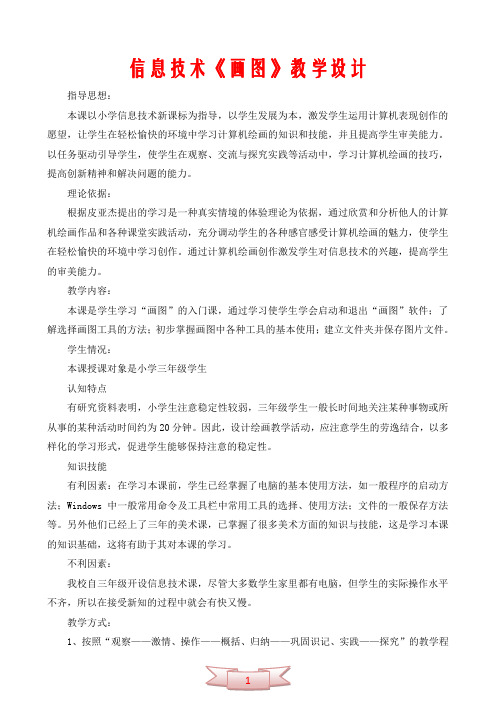
信息技术《画图》教学设计指导思想:本课以小学信息技术新课标为指导,以学生发展为本,激发学生运用计算机表现创作的愿望,让学生在轻松愉快的环境中学习计算机绘画的知识和技能,并且提高学生审美能力。
以任务驱动引导学生,使学生在观察、交流与探究实践等活动中,学习计算机绘画的技巧,提高创新精神和解决问题的能力。
理论依据:根据皮亚杰提出的学习是一种真实情境的体验理论为依据,通过欣赏和分析他人的计算机绘画作品和各种课堂实践活动,充分调动学生的各种感官感受计算机绘画的魅力,使学生在轻松愉快的环境中学习创作。
通过计算机绘画创作激发学生对信息技术的兴趣,提高学生的审美能力。
教学内容:本课是学生学习“画图”的入门课,通过学习使学生学会启动和退出“画图”软件;了解选择画图工具的方法;初步掌握画图中各种工具的基本使用;建立文件夹并保存图片文件。
学生情况:本课授课对象是小学三年级学生认知特点有研究资料表明,小学生注意稳定性较弱,三年级学生一般长时间地关注某种事物或所从事的某种活动时间约为20分钟。
因此,设计绘画教学活动,应注意学生的劳逸结合,以多样化的学习形式,促进学生能够保持注意的稳定性。
知识技能有利因素:在学习本课前,学生已经掌握了电脑的基本使用方法,如一般程序的启动方法;Windows中一般常用命令及工具栏中常用工具的选择、使用方法;文件的一般保存方法等。
另外他们已经上了三年的美术课,已掌握了很多美术方面的知识与技能,这是学习本课的知识基础,这将有助于其对本课的学习。
不利因素:我校自三年级开设信息技术课,尽管大多数学生家里都有电脑,但学生的实际操作水平不齐,所以在接受新知的过程中就会有快又慢。
教学方式:1、按照“观察——激情、操作——概括、归纳——巩固识记、实践——探究”的教学程序进行教学。
2、选用的教学方法:演示法、观察法、讨论法、实际操作法。
教学手段:直观视觉刺激手段亲自动手实践手段技术准备:1、多媒体网络计算机教室2、网上下载的电脑画作品和以前学生创作的电脑画作品教学目标一.知识与技能:1、学会启动和退出“画图”软件;2、初步认识“画图”的窗口;3、了解工具箱内各种画图工具的名称与作用;4、初步掌握刷子、铅笔、像皮等工具的使用方法;5、学会选择绘图工具及前景色、背景色;6、建立文件夹学会保存图片文件。
信息技术 画图 教案

信息技术画图教案教案标题:信息技术画图教案教学目标:1. 了解信息技术中的画图工具及其应用。
2. 学会使用画图工具创建简单的图形和图表。
3. 培养学生的信息技术能力和创造力。
教学资源:1. 电脑或平板电脑2. 画图软件(例如Microsoft Paint、Adobe Illustrator等)3. 投影仪或电子白板教学步骤:引入活动:1. 引导学生思考并分享他们对画图的认识和应用场景。
2. 提出问题:你认为信息技术中的画图有什么作用?知识讲解:1. 介绍常见的画图工具,例如Microsoft Paint和Adobe Illustrator,并对它们的特点进行简要说明。
2. 解释画图工具的应用范围,如图形设计、数据可视化等。
示范操作:1. 展示如何打开画图软件,并简要介绍软件界面和基本工具栏。
2. 示范使用基本工具,如画笔、形状绘制工具和文本工具,创建简单的图形和图表。
3. 强调操作技巧和快捷键的使用,提高效率。
实践操作:1. 要求学生打开画图软件,并根据教师的指导,创建一个简单的图形或图表。
2. 学生可以选择自己感兴趣的主题,如动物、食物、运动等。
3. 鼓励学生尝试不同的工具和效果,发挥创造力。
展示和分享:1. 学生展示他们创建的图形或图表,并分享他们的设计理念和使用经验。
2. 教师对学生的作品进行评价和指导,鼓励他们提出改进的建议。
总结与评价:1. 总结本节课学到的知识和技能。
2. 对学生的表现进行评价,鼓励他们继续探索和应用信息技术中的画图工具。
拓展活动:1. 鼓励学生在课后继续探索和学习其他画图软件,如Adobe Photoshop或CorelDRAW等。
2. 提供一些相关的网站和资源,供学生进一步学习和实践。
注:教案的具体内容和步骤可以根据教学实际情况进行调整和修改。
信息技术画图教案

信息技术画图教案一、教学目标1、了解信息技术画图的基本概念和作用。
2、掌握信息技术画图的基本方法和步骤。
3、能够使用信息技术画图进行数据可视化和信息传递。
二、教学重点1、信息技术画图的基本概念和作用。
2、信息技术画图的基本方法和步骤。
三、教学难点1、能够使用信息技术画图进行数据可视化和信息传递。
2、培养学生的信息技术素养,提高他们的信息处理能力。
四、教学过程1、导入新课教师向学生展示几幅精美的图表,并问学生这些图表是如何制作的,起到了什么样的作用。
通过引导的方式,让学生认识到信息技术画图的重要性和必要性。
2、学习信息技术画图的基本概念和作用教师介绍信息技术画图的定义:信息技术画图是指利用计算机和相关软件绘制图表,用于展示数据和信息的可视化方式。
教师引导学生讨论信息技术画图的作用:能够直观、清晰地展示数据和信息,帮助人们更好地理解和分析问题;能够表达复杂的关系和模式,提高信息传递的效果和效率;能够促进思维的发散和创造,激发学生的学习兴趣。
3、学习信息技术画图的基本方法和步骤教师介绍信息技术画图的基本方法和步骤:(1)选择合适的图表类型。
根据数据和信息的特点选择合适的图表类型,如条形图、折线图、饼图等。
(2)收集并整理数据。
根据需要收集相关数据,整理成表格或图表所需的格式。
(3)选择合适的工具和软件。
根据图表的要求选择合适的工具和软件,如Excel、PowerPoint、Photoshop等。
(4)设计图表的布局和样式。
根据需求设计图表的布局和样式,包括标题、坐标轴、图例等。
(5)绘制图表。
使用选定的工具和软件绘制图表,插入必要的数据和标注。
(6)修饰和调整图表。
对已绘制的图表进行修饰和调整,如调整颜色、字体、线条等。
(7)发布和分享图表。
最后将图表发布和分享给需要的人群。
4、信息技术画图的实际应用教师展示一些实际的图表案例,包括商业报告、科学研究、社会调查等领域。
让学生分析和思考这些图表的设计和使用,以及其所起到的作用和效果。
人教版信息技术第二册第2课画简单的图画word教案
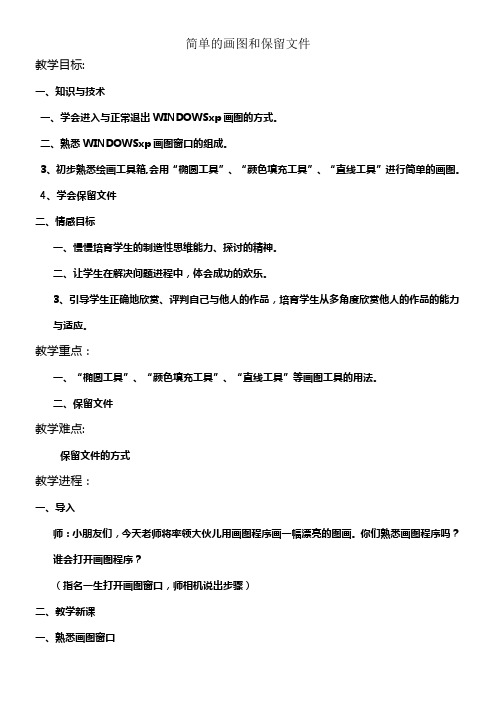
简单的画图和保留文件教学目标:一、知识与技术一、学会进入与正常退出WINDOWSxp画图的方式。
二、熟悉WINDOWSxp画图窗口的组成。
3、初步熟悉绘画工具箱,会用“椭圆工具”、“颜色填充工具”、“直线工具”进行简单的画图。
4、学会保留文件二、情感目标一、慢慢培育学生的制造性思维能力、探讨的精神。
二、让学生在解决问题进程中,体会成功的欢乐。
3、引导学生正确地欣赏、评判自己与他人的作品,培育学生从多角度欣赏他人的作品的能力与适应。
教学重点:一、“椭圆工具”、“颜色填充工具”、“直线工具”等画图工具的用法。
二、保留文件教学难点:保留文件的方式教学进程:一、导入师:小朋友们,今天老师将率领大伙儿用画图程序画一幅漂亮的图画。
你们熟悉画图程序吗?谁会打开画图程序?(指名一生打开画图窗口,师相机说出步骤)二、教学新课一、熟悉画图窗口(1)启动“画图”程序(2)熟悉画图窗口在画图窗口中除有题目栏、菜单栏、转动条、最小化按钮、最大化按钮,还有画图工具箱、调色板、画图区等,工具箱提供了16种画图工具。
在选定某一工具后,用工具状态选择器确信这种工具的类型、大小、范围等。
调色板提供了28种不同的颜色画图区是供画图用的。
(3)熟悉工具箱。
师把鼠标器移动至工具箱上,让学生直观看,并率领学生说“工具箱”,让学生明白名称。
师:工具箱里的工具在咱们以后画图的时候用途可大了,咱们以后要慢慢的熟悉它们,和它们成为宜朋友。
(4)熟悉调色板师:在工具箱的下面有许多颜色的那个叫做“颜料盒”,它就象咱们美术课用的彩笔一样,能够涂出各类颜色。
(教说两遍名称)(5)熟悉画纸二、用“画图”工具画画谈话:这节课,咱们将熟悉几个画图工具来画气球和太阳(1)椭圆工具师鼠标指向椭圆工具按钮,教说“椭圆工具”,让学生熟悉“椭圆工具”。
讲解演示:单击椭圆工具,移动十字光标到画图区,按住鼠标左键拖动,图形就会朝鼠标器移动方向延伸,放开鼠标左键则完成绘制。
如此,咱们就画出太阳的一个轮廓了。
八年级信息技术下册《第2课 绘制简单的图形》学案

(1)新建 Flash 文件,在舞台上用矩形工具,笔触颜色随意、填充颜色禁止 台大小的边框,
,画一 550×400 舞
(2)用直线工具 下图所示:
八年级信息技术下册《第 2 课 绘制简单的图形》学案
【学习目标】 熟悉 Flash 软件的窗口,能够利用基本工具绘制简单的创意图形。
【学习过程】 一、学用工具箱中的工具 (一)自主(限时 5 分钟)(1 分)
1.阅读教材 P6 页,在工具箱中选择合适的工具,在 Flash 舞台上绘制一面五星红旗,在操作过程中体验 Flash 工具箱中工具的用法。
,在“自定义”里选用斑马线,设相应的颜色画小草(修改线条颜色)。效果如下图: (7)把外框线条分别选中删除:
(8)执行菜单【文件】——【保存】,文件名:编号姓名蓝天草地,位置:电脑桌面。 (9)执行菜单【文件】——【导出】——【导出图像】,文件名:编号姓名蓝天草地,格式:swf,位置: 电脑桌面。 三、小结检测 1.阅读教材 P8 页【知识点滴】的内容,完成下面填空题。 2.填空题(1 分)
,在边框内画出草地轮廓及草地与天空的分界线,再用选择工具
调整成弧线,如
(3)在三个区域里用三种(自己喜欢的)绿色分别填充 (4)天空用线性填充:色标为:左色标:#cccccc,中色标:#b5d9fd,右色标:#ddf9ff, (4)填充后,用填充变形工具 调整渐变颜色的方向和范围;
(5)用直线工具
(6)常用 选择工具来选定、移动图形以及改变图形形状。单击边界,可以选定边界线;单击内部,可 以选定填充区域;()可以选定整个边界。 【学习评价】 (一)提交作业
小学信息技术精品教案“画图”新朋友

小学信息技术精品教案“画图”新朋友在信息时代,信息技术已经成为一门不可忽视的学科。
而作为信息技术的基础,画图是小学生学习的重要环节之一。
本文将针对小学信息技术的教案“画图”进行详细介绍。
教学目标:1. 了解画图工具的基本操作和功能;2. 学习使用画图工具创作简单的图案;3. 提高学生的观察力和创造力;4. 锻炼学生的动手能力和思维逻辑能力。
教学内容:1. 画图工具的基本操作学生通过操作画图工具,学习掌握鼠标和键盘的基本操作,了解画图工具的菜单栏、工具栏和状态栏的功能,并能够使用这些工具进行基本的图形的绘制和编辑。
2. 创作简单的图案学生通过画图工具的练习和实践,学会使用不同的线条、填充、颜色等来创作简单的图案,如线条画、填充色块画等。
引导学生自由发挥,培养他们的创造力和想象力。
3. 观察力和思维逻辑能力的提升通过给学生展示一些有关图形和图案的例子,要求学生观察并分析图案的组成部分和规律。
练习培养学生的观察力和思维逻辑能力,提高他们的图案创作能力。
4. 动手能力的锻炼通过画图工具的实践操作,要求学生准确操作鼠标和键盘,学会使用工具进行图形的绘制和编辑。
锻炼学生的手眼协调能力和动手能力,提高他们的技术操作能力。
教学过程:本节课分为导入、知识讲解、实践操作、归纳总结和课堂展示等环节。
1. 导入通过图片展示和问题提问等方式,引导学生进入画图的学习主题。
如展示一幅图案,鼓励学生观察图案,猜测出画图的工具是什么,画图的步骤是什么等。
2. 知识讲解介绍画图工具的基本操作和功能,包括菜单栏、工具栏和状态栏的作用,如何选择画笔、颜色、线条类型等。
同时给学生讲解一些基本的图形和图案的绘制方法和技巧。
3. 实践操作学生根据老师的指导,进行实践操作。
首先,教师给学生展示如何使用画图工具进行基本图形的绘制,然后让学生尝试模仿练习。
之后,教师给出一些简单的图案题目,让学生动手进行创作和编辑。
4. 归纳总结在实践操作完毕后,教师引导学生一起总结所学内容,如画图工具的基本操作、常用功能,学生在实践过程中遇到的问题和解决方法等。
小学信息技术教案认识画图

小学信息技术教案认识画图绘画是小学信息技术课程中的重要组成部分,它可以帮助学生培养创造力、观察力和空间想象力。
在本篇文章中,我将介绍一个针对小学生的信息技术教案,旨在帮助他们认识画图并利用相应的工具进行创作。
教案名称:认识画图一、教学目标:1. 学生能够认识不同类型的绘画工具和材料。
2. 学生能够理解绘画的基本原理和技巧。
3. 学生能够运用绘画工具和材料创作简单的艺术作品。
二、教学内容:1. 介绍绘画的定义和作用。
a. 绘画是一种通过线条、色彩和形状表达思想和情感的艺术形式。
b. 绘画可以帮助我们观察和表达世界,培养我们的创造力和想象力。
2. 绘画工具和材料的认识。
a. 纸张:介绍常见的绘画纸张,如素描纸、水彩纸等。
b. 画笔:介绍不同类型和大小的画笔,如平头刷、毛笔等。
c. 笔:介绍不同类型的绘画笔,如水笔、粉笔等。
d. 颜料和颜料盘:介绍不同类型的颜料和如何使用颜料盘。
e. 其他工具:介绍修正液、画架等其他常用的绘画工具。
3. 绘画基本原理和技巧的讲解。
a. 点、线、面的概念和运用。
b. 色彩的运用和表现。
4. 绘画实践活动。
a. 引导学生尝试使用不同的绘画工具和材料进行简单的涂鸦和填色。
b. 鼓励学生通过创造性的方式表达自己的想法和情感。
c. 提供适量的练习纸和绘画材料,让学生反复尝试并提高。
三、教学过程:1. 导入:与学生进行互动,询问他们对绘画的认识和了解程度。
2. 介绍绘画的定义和作用,并与学生分享一些著名画家的作品。
3. 讲解不同类型的绘画工具和材料,展示其外观和用途。
4. 介绍绘画的基本原理和技巧,并通过示范让学生理解和掌握。
5. 引导学生进行绘画实践活动,让他们自由创作并鼓励互相交流和分享。
6. 教师巡视并提供指导和建议,帮助学生克服困难并进一步提高。
7. 结束:与学生进行反思,讨论他们在这堂课中的收获和体会。
四、评估方法:1. 通过观察学生在绘画实践活动中的表现,评估他们是否掌握了绘画的基本原理和技巧。
- 1、下载文档前请自行甄别文档内容的完整性,平台不提供额外的编辑、内容补充、找答案等附加服务。
- 2、"仅部分预览"的文档,不可在线预览部分如存在完整性等问题,可反馈申请退款(可完整预览的文档不适用该条件!)。
- 3、如文档侵犯您的权益,请联系客服反馈,我们会尽快为您处理(人工客服工作时间:9:00-18:30)。
2019最新人教版信息技术第二册第2课《画简单的图画》教案教学目标:
一、知识与技能
1、学会进入与正常退出WINDOWSxp画图的方法。
2、认识WINDOWSxp画图窗口的组成。
3、初步认识绘画工具箱,会用“椭圆工具”、“颜色填充工具”、“直线工
具”进行简单的画图。
4、学会保存文件
二、情感目标
1、逐步培养学生的创造性思维能力、探索的精神。
2、让学生在解决问题过程中,体会成功的快乐。
3、引导学生正确地欣赏、评价自己与他人的作品,培养学生从多角度欣赏
别人的作品的能力与习惯。
教学重点:
1、“椭圆工具”、“颜色填充工具”、“直线工具”等画图工具的用法。
2、保存文件
教学难点:
保存文件的方法
教学过程:
一、导入
师:小朋友们,今天老师将带领大家用画图程序画一幅美丽的图画。
你们认识画图程序吗?谁会打开画图程序?
(指名一生打开画图窗口,师相机说出步骤)
二、教学新课
1、认识画图窗口
(1)启动“画图”程序
(2)认识画图窗口
在画图窗口中除了有标题栏、菜单栏、滚动条、最小化按钮、最大化按钮,还有画图工具箱、调色板、画图区等,工具箱提供了16种绘图工具。
在选定某一工具后,用工具状态选择器确定这种工具的类型、大小、范围等。
调色板提供了28种不同的颜色画图区是供画图用的。
(3)认识工具箱。
师把鼠标器移动至工具箱上,让学生直观看,并带领学生说“工具箱”,让学生知道名称。
师:工具箱里的工具在我们以后画图的时候用处可大了,我们以后要慢慢的认识它们,和它们成为好朋友。
(4)认识调色板
师:在工具箱的下面有许多颜色的这个叫做“颜料盒”,它就象我们美术课用的彩笔一样,可以涂出各种颜色。
(教说两遍名称)
(5)认识画纸
2、用“画图”工具画画
谈话:这节课,我们将认识几个画图工具来画气球和太阳
(1)椭圆工具
师鼠标指向椭圆工具按钮,教说“椭圆工具”,让学生认识“椭圆工
具”。
讲解演示:单击椭圆工具,移动十字光标到绘图区,按住鼠标左键拖动,图形就会朝鼠标器移动方向延伸,放开鼠标左键则完成绘制。
这样,我们就画出太阳的一个轮廓了。
你会画吗?
学生用“椭圆工具”画太阳,师巡视指导
(2)颜料填充工具
鼠标指向“颜料填充工具”按钮,讲解:用“颜料填充工具”我们可以给太阳涂上颜色。
讲解演示:“颜料填充工具”主要是在一个封闭的区域内着色,单击着“颜料填充工具”,在颜料盒上点红色,然后在封闭区内单击即可。
学生试一试:给自己画的太阳涂上颜色(做的快的给予奖励)
师示范把圆画的长一些变成椭圆,并涂上不同的颜色,讲解:老师现在用“椭圆工具”画出了几个气球,你可以画吗?
试一试:在画纸上画几个气球,并涂上不同的颜色(师巡视,对于有困难的学生给予指导)
(3)直线的画法
师:小朋友们看一看我们画的气球还有少些什么?(少了拉气球的绳子)
讲解演示:单击直线工具,移动十字形光标到气球的下面,按住鼠标左键拖动,直线就会朝鼠标器移动方向改变长度及位置,放开鼠标左键则完成绘制。
学生自己试一试,给气球加上“小尾巴”
3、保存文件
师:一幅漂亮的太阳、气球图就被我们画好了,下面我们来学习如何将这幅图保存起来。
师示范讲解:
单击“菜单”栏的“文件”,打开“文件”菜单,单击“保存”;这时出现“保存为”对话框,在“保存在”后面的方框里选择保存位置,点小三角,在弹出的列表中选择保存位置。
(一些菜单的名称需带领学生说两遍)在“文件名”框中输入文件名,点保存。
学生在老师的步骤引导下进行保存文件的操作。
师巡视指导
4、做小游戏:眼操(放动画,师生一起做)
三、作品评价
打开自己的作品让你的好朋友看一看。
(生打开自己的作品,相互欣赏作品)
教后反思:
本节课我主要采用讲授、演示与学生大量上机实践相结合的教学方法。
要求学生掌握“椭圆工具”、“颜色填充工具”、“直线工具”等画图工具的用法,让学生能运用这“椭圆工具”、“直线工具”画简单的图形并且学会选择颜色及填充颜色。
尤其是在画椭圆时,我采用边讲边演示学生边实践的方式,让每一位学生都动起来,亲自感知绘图技巧,进一步提高了学生的感性认识,效果极为突出。
试一试,充分发挥了孩子们丰富的想象力、极富张扬的个性和创造力。
每组同学都能充分发挥各自的想象空间,利用画图工具绘制一个个颜色、大小、形状不一的气球,有的学生还用他们极富童真的眼光和手法给气球和太阳画上了笑脸等丰富的表情,还有的学生根据自己的画编出了小故事,学生学到信息知识的同时也提高了语言表达能力和思维、审美能力,达到了信息教育与学科教学的整合。
在保存文件这一环节,由于一年级学生识字较少,因此在选择保存位置时难度较大。
这时,需要老师给出步骤提示,老师在讲解时要给予示范,并且要反复的操作几遍,巡视指导时要关注到每个学生。
在本节课的最后我安排了学生评价这一环节,学生在相互看作品时都很开心,体验到了成功的喜悦。
在这一环节,通过学生互评作品,引导学生正确地欣赏、评价自己与他人的作品,培养学生从多角度欣赏别人的作品的能力与习惯。
本节课还有一些需要改进的地方。
在教学保存作品时还需要教师演示的多一些,时间应充足一些;在作品评价这一环节,老师可以适时的通过广播教学系统展示部分优秀的作品,而不局限于学生的自评和互评,老师的表扬和鼓励会比同伴的夸赞更有分量。
在学生互评时,老师的指导作用非常重要,应避免学生之间分歧过大、相互妒忌等不良效果。
另外,在学
生画画时可以不局限于画气球和太阳,还可以让他们用“椭圆工具”画一些生活中常见的物体,给孩子提供自由发挥的平台,培养他们的探究意识和创新精神。
